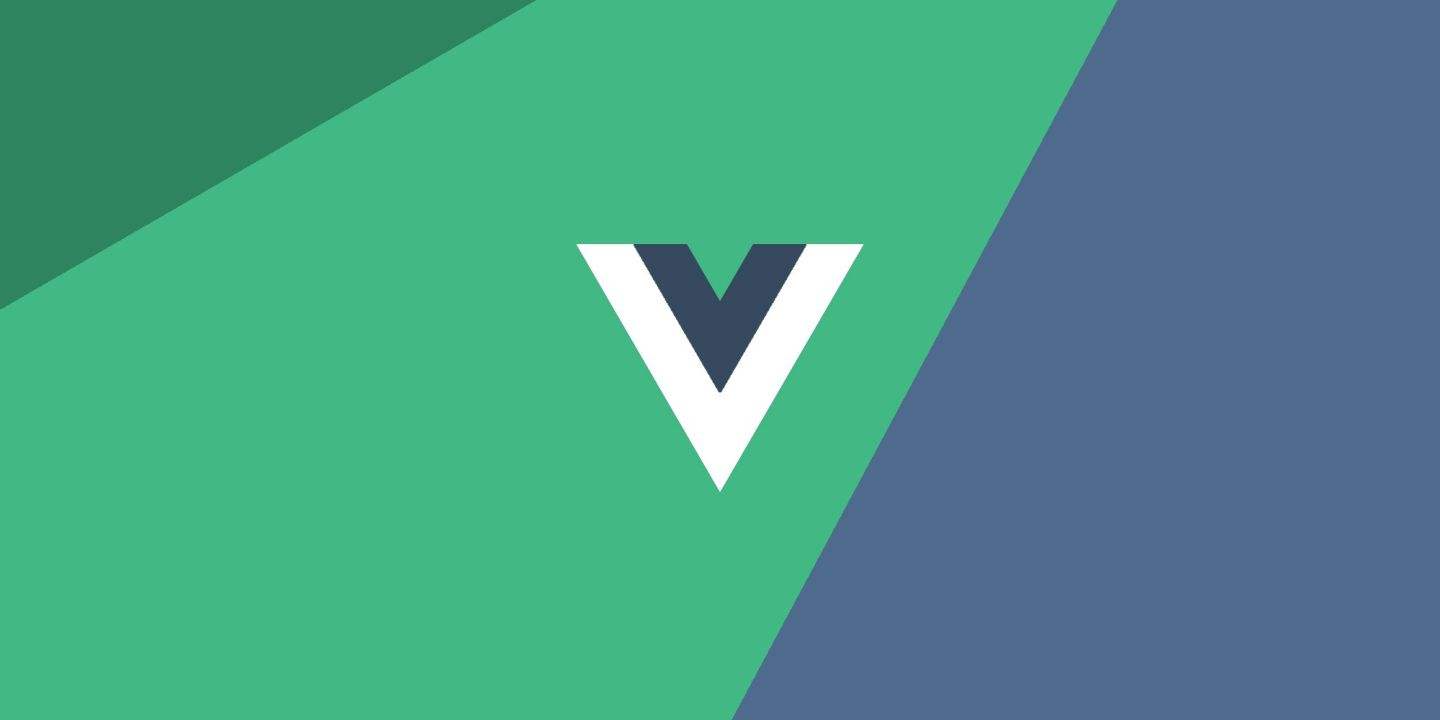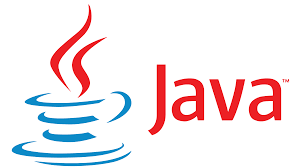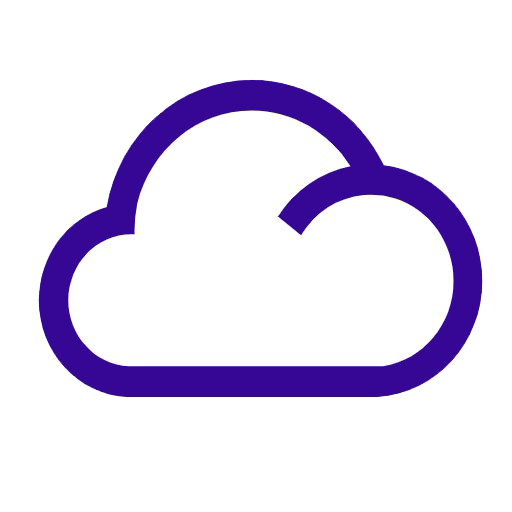利用NodeJs本地部署UnblockNeteaseMusic
利用NodeJs本地部署UnblockNeteaseMusic
Eternity介绍
考虑到没有服务器,我在网上看见了Windows的一键启动方法,那么本文给大家带来一个一键启动的方法以及设置开启自启的方法。
部署安装
第一步
安装NodeJS环境 下载地址:http://nodejs.cn/download/ 根据你的系统选择合适的下载
备注:已经安装过的可以跳过这一步。如何查看自己是否安装过?使用Win+R键打开CMD,输入node -v即可,如有返回结果是NodeJs版本号即代表已安装
第二步
下载项目文件(解压到自己想保存的位置)
下载地址:https://github.com/UnblockNeteaseMusic/server/archive/refs/heads/enhanced.zip
第三步
记录本地IP地址
使用Win+R键都打开CMD,输入ping music.163.com。并记录Ping出来的IP
第四步
制作一键启动bat脚本
新建一个文本文档,把以下三条代码复制进去另存为 music.bat (复制进去后记得修改哦~)
1 | 代码中 端口自定义,IP修改为刚刚记录的IP |
位置信息:右键下载的文件夹,选择属性
端口是自己设置的(我选择的是8080端口)
做好的bat脚本放到下载的文件里
第五步
右击bat文件,点击创建快捷方式,并把快捷方式放到桌面等显眼位置。以后启动即可打开快捷方式即可。
备注:如需开机自启请看第六步,无需请直接看第七步
打开bat文件如果显示
HTTP Server running @ http://0.0.0.0:8080
就表示成功
第六步
设置开机自启
新建一个文本文档,把以下三条代码复制进去另存为 music.vbs
1 | 记得修改路径哦,不要无脑复制粘贴 |
将 VBS 脚本放置在项目文件夹中,并创建快捷方式
将 VBS 创建快捷方式放到自启文件夹(C:\ProgramData\Microsoft\Windows\Start Menu\Programs\StartUp)
第一步
安装NodeJS环境 下载地址:http://nodejs.cn/download/ 根据你的系统选择合适的下载
备注:已经安装过的可以跳过这一步。如何查看自己是否安装过?使用Win+R键打开CMD,输入node -v即可,如有返回结果是NodeJs版本号即代表已安装
第二步
下载项目文件(解压到自己想保存的位置)
下载地址:https://github.com/UnblockNeteaseMusic/server/archive/refs/heads/enhanced.zip
第三步
安装依赖,在解压的目录下面运行npm i
安装成功后会在项目根目录下生成node_module文件夹
然后在项目根目录运行 node ./nw.js。(最好以管理员权限运行)会有弹窗,直接确定即可。如果有安全管家等软件可能会阻止,直接允许即可。运行成功后可在电脑服务中看到该服务。
如果想要卸载已安装的服务,请再次运行 node ./nw.js。
安装服务后,会在项目根目录生成 daemon 文件夹。可在这里查看日志。
客户端设置
右上角【⚙】 – 【工具】 – 【Http代理】 – 点击【自定义代理】 – 下拉框选择【HTTP代理】
分别输入 服务器 和 端口 点击怕【确定】即可,会提示要重启客户端,重启即可
(服务器输入本地IP(一般是127.0.0.1)端口输入你刚刚设置的,我用的是8080端口)
接下来就可以愉快的听歌了由于不方便放图所以就没有图片了,不懂的可以加我QQ。